Дар ин ҷо дастурҳои мукаммали Dr.Fone-ро пайдо кунед, то мушкилотро дар мобилии худ ба осонӣ ҳал кунед. Қарорҳои гуногуни iOS ва Android ҳам дар платформаҳои Windows ва Mac дастрасанд. Ҳоло зеркашӣ кунед ва санҷед.
Сабткунандаи экрани iOS:
- 1. Чӣ тавр ба оина ва сабт экрани IOS дар компютер
- 2. Чӣ тавр истифода IOS Screen Сабткун Барномасозони барои сабт экрани Бодрухин
- 3. Бартараф кардани мушкилот: имконоти AirPlay намоиш дода намешавад
- 4. Бартараф кардани мушкилот: тугмаи Mirroring-ро ёфта наметавонед
- 5. Бартараф кардани мушкилот: экрани iOS дар компютер нишон намедиҳад ё нопадид шуд
Чӣ тавр инъикос ва сабт экрани IOS дар компютер
Аввалан, сабткунандаи экрани iOS-ро дар компютери худ зеркашӣ ва иҷро кунед.
Баъд, биёед санҷем, ки чӣ тавр истифода бурдани "IOS Screen Recorder" -ро бо қадамҳо истифода барем.
Қадами 1. Ба ҳамон шабакаи маҳаллӣ (LAN) пайваст шавед.
Дастгоҳи iOS ва компютери худро ба як шабака пайваст кунед.
- Агар компютери шумо ба шабакаи Wi-Fi пайваст бошад, дастгоҳи iOS-ро ба ҳамон шабакаи Wi-Fi пайваст кунед.
- Агар компютери шумо ба шабакаи Wi-Fi пайваст набошад, шумо бояд дастгоҳи iOS ва компютерро дар як шабакаи маҳаллӣ (LAN) ҷойгир кунед.
Ин аст равзанаи сабткунандаи экрани iOS.

Қадами 2: Дастгоҳи худро оина кунед
- Барои iOS 7, iOS 8 ва iOS 9:
- Барои iOS 10:
- Барои iOS 11 ва iOS 12:
Дар дастгоҳи iOS-и худ, барои кушодани маркази идоракунӣ аз поёни экран ба боло лағжед. Дар бораи "AirPlay" клик кунед, "Dr.Fone" -ро интихоб кунед ва "Оина" -ро фаъол созед.

Барои кушодани Маркази идоракунӣ аз поёни экран ба боло лағжед. Дар бораи "AirPlay Mirroring" ламс кунед ва "Dr.Fone" -ро интихоб кунед, то дастгоҳи худро ба компютер инъикос кунед.

Ба боло лағжед, то Маркази идоракунӣ пайдо шавад. "Оинаи экран" -ро ламс кунед, ҳадафи оинакуниро интихоб кунед ва каме интизор шавед, ки iPhone-и шумо бомуваффақият инъикос шавад.



Ана тамом. Шумо танҳо дастгоҳи худро ба компютер инъикос мекунед.
Қадами 3: Экрани iPhone-и худро сабт кунед
Дар ин ҷо мо метавонем ду тугмаро дар поёни экран дар компютери шумо бубинем. Шумо метавонед тугмаи ҳалқаи чапро пахш кунед, то сабти iPhone-и худро оғоз кунед ва квадрати ростро пахш кунед, то экрани пурраро намоиш диҳед.
Агар шумо хоҳед, ки аз ҳолати пурраи экран барояд, танҳо тугмаи мураббаъро дубора пахш кунед ё дар клавиатураи худ ESC-ро пахш кунед. Ва шумо метавонед бо пахш кардани тугмаи доира сабти дастгоҳи худро қатъ кунед. Ҳамзамон, сабткунандаи экрани iOS шуморо ба ҷузвдоне, ки дар он файли сабти видео сабт шудааст, мебарад.


2. Чӣ тавр истифода бурдани барномаи сабткунандаи экрани iOS барои сабти экрани iPhone (барои iOS 7-10)
Қадами 1. Барномасозони сабткунандаи экрани iOS -ро насб кунед
Барномаи сабткунандаи экрани iOS-ро аз тугмаи Насб дар зер дар iPhone/iPad-и худ зеркашӣ кунед. Дар ҷараёни насбкунӣ, клик кунед Насб кунед, то иҷозат диҳед, ки насбро идома диҳед. Пас аз чанд сония, сабткунандаи экрани iOS дар дастгоҳи шумо насб карда мешавад.

Қадами 2. Ба таҳиягар дар iPhone/iPad-и худ эътимод кунед
Пас аз он ки сабткунандаи экрани iOS дар iPhone/iPad-и шумо насб шудааст, ба Танзимотҳо> умумӣ> Идоракунии дастгоҳ гузаред. Ба дистрибютори сабткунандаи экрани iOS клик кунед ва тугмаи эътимодро пахш кунед.

Қадами 3. Оғози сабти экрани IOS кунед
1. Вақте ки шумо бори аввал сабткунандаи экрани iOS-ро дар дастгоҳи худ истифода мекунед, он барои дастрасӣ ба Микрофон ва Суратҳо дархост мекунад. OK -ро клик кунед.

2. Пеш аз он ки мо сабти экрани iPhone-ро оғоз кунем, мо метавонем қарор, манбаи аудио, самт ва ғайраро барои видеои сабтшуда тағир диҳем. Дар айни замон, сабткунандаи экрани iOS барои сабти видеоҳои 720P ва 1080P ва сабт кардани садоҳо аз Микрофон ва Device Audio дастгирӣ мекунад.

3. Пас аз он клик кунед Next барои оғози сабти экрани iOS-и худ. Замимаи сабткунандаи экрани iOS, вақте ки барои сабт омода аст, равзанаи барномаро кам мекунад.

4. Барномаи бозии дӯстдоштаи худ, видеои Snapchat -ро кушоед ё ягон фаъолияти дигареро дар iPhone/iPad-и худ, ки мехоҳед сабт кунед, оғоз кунед. Ҳамаи ин фаъолиятҳо сабт карда мешаванд.

5. Пас аз анҷоми кор, дар болои телефони худ сатри сурхи Сабткунандаи Screen -ро клик кунед ё танҳо аз бозӣ берун шавед ва сабткунандаи экрани iOS-ро боз кушоед, сабт қатъ мешавад ва видеои сабтшуда ба таври худкор дар рол камераи шумо захира карда мешавад. .

3. Бартараф кардани мушкилот: имконоти AirPlay намоиш дода намешавад
Баъзе корбарон шикоят мекунанд, ки онҳо наметавонанд имконоти Airplayро дар Маркази идоракунӣ пайдо кунанд. Дар ин ҷо мо чор ҳалли худро пешниҳод менамоем, ки ба шумо аз он гузаранд.
Ҳалли якум: Боварӣ ҳосил кунед, ки дастгоҳи шумо ва компютер ба як шабака пайвастанд.
Ба Танзимотҳо> Wi-Fi гузаред, шабакаеро, ки компютери шумо ба он пайваст аст, интихоб кунед.
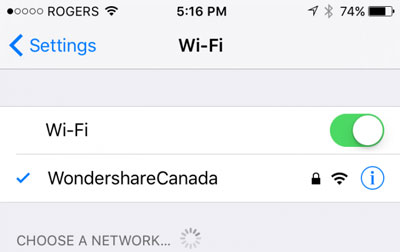
Агар он кор накунад, биёед ҳалли дуюми зерро санҷем.
Ҳалли дуюм: Санҷед, ки оё сабткунандаи экрани iOS аз ҷониби брандмауэр баста шудааст
Вақте, ки шумо бори аввал сабткунандаи экрани iOS-ро оғоз мекунед, компютери шумо аз Сипари Windows-и худ Огоҳии Амният пайдо мешавад, тугмаи "Иҷозат додан ба дастрасӣ" -ро клик кунед, то ба Wondershare ScreenRecorder дар шабакаҳои хусусии шумо ва шабакаҳои ҷамъиятӣ муошират кунад.
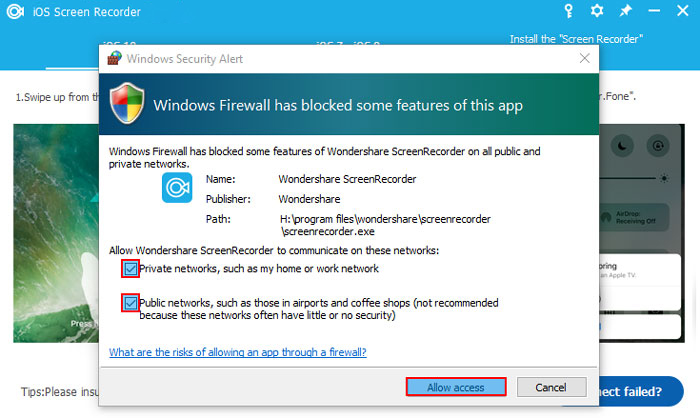
Агар шумо тасодуфан "Бекор кардан" -ро пахш кунед, қадамҳои зеринро иҷро кунед, то дастрасӣ ба он иҷозат диҳед.
Қадами 1: Ба "Оғоз"> "Панели идоракунӣ"> "Ҳамаи ҷузъҳои панели идоракунӣ"> "Windows Firewall"> "Барномаҳои иҷозатдодашуда" гузаред. Шумо ҳоло рӯйхати барномаҳоеро хоҳед дид, ки ба воситаи Windows Firewall муошират кардан мумкин аст. Тугмаи "Тағйир додани танзимот" -ро клик кунед ва "Wondershare ScreenReocrder" -ро интихоб кунед, то ба iOS Screen Recorder муошират кунад.
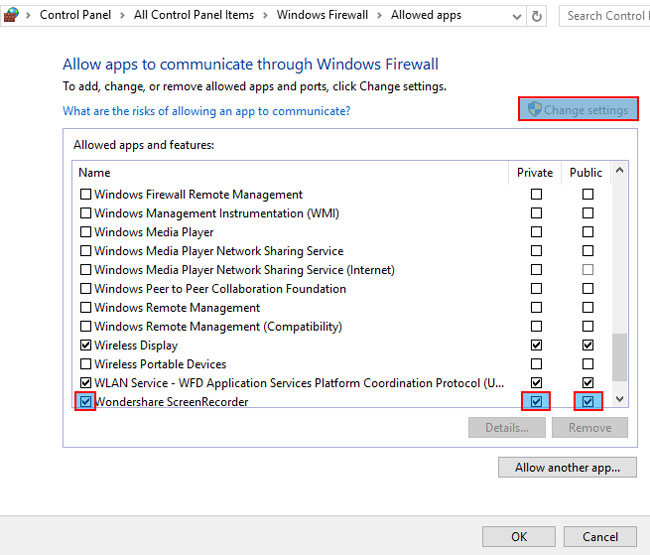
Ва инчунин, боварӣ ҳосил кунед, ки "Bonjour Service" иҷозат дода мешавад, ки тавассути Windows Firewall муошират кунад.
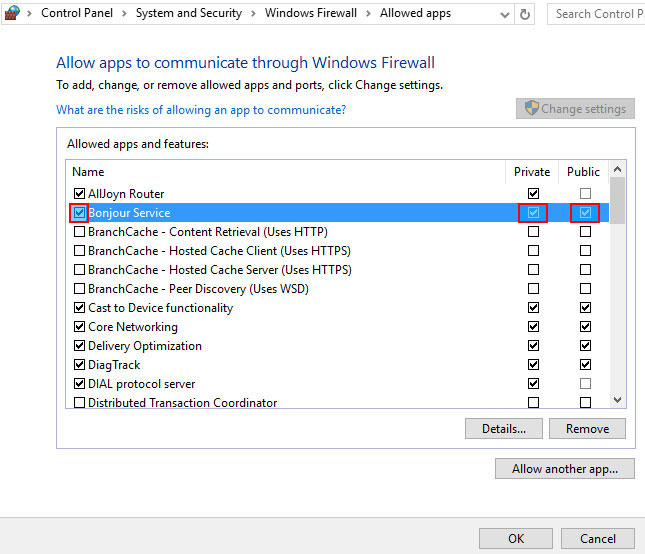
Қадами 2: Санҷед, ки оё нармафзори антивируси шумо оғози AirPlay, Сабткунандаи экрани iOS ва хидмати Bonjour-ро маҳкам мекунад.
Қадами 3: Боварӣ ҳосил кунед, ки девор хомӯш карда шудааст.
Бевосита ба "Оғоз" > "Панели идоракунӣ" > "Система ва Амният" > "Системаи Сипари Windows" > "Танзимотро фармоиш диҳед" гузаред ва дар зери "Танзимоти шабакаи хусусӣ" ва "Танзимоти шабакаи ҷамъиятӣ" Windows Firewall-ро хомӯш кунед.
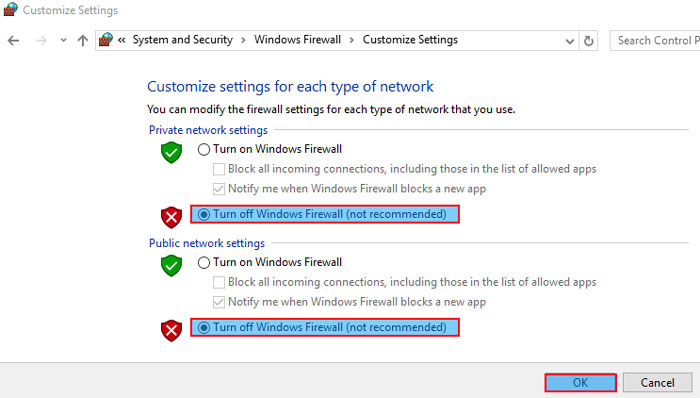
Қадами 4: Сабткунандаи экрани iOS-ро аз нав оғоз кунед, то бубинед, ки оё шумо имконоти AirPlay-ро дида метавонед.
Ҳалли сеюм: Хадамоти Bonjour-ро аз нав оғоз кунед
Қадами 1: Ба "Оғоз"> "Иҷро кардан" гузаред, "services.msc" -ро ворид кунед ва "Хуб" -ро клик кунед.
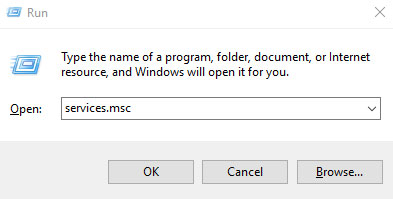
Қадами 2: "Хизмати Bonjour" -ро дар сутуни зери "Ном" ҷойгир кунед. Тугмаи рости мушро клик кунед "Bonjour Service" ва аз меню "Оғоз" -ро интихоб кунед. Агар хидмати Bonjour-и шумо аллакай оғоз шуда бошад, пас "Бозоғоз" -ро интихоб кунед.

Агар шумо пайдо кунед, ки имконоти "Оғоз" хокистарӣ аст, он мегӯяд, ки Хидмат ғайрифаъол аст. Барои фаъол кардани он амалҳои зеринро иҷро кунед:
- Бо тугмаи рости муш клик кунед "Bonjour Service" ва "Хусусиятҳо" -ро интихоб кунед
- Гузаштан ба "Автоматӣ" дар "Намуди оғозёбӣ" -ро интихоб кунед
- Ба "Apply" клик кунед ва "Оғоз" -ро дар зери "Вазъи хидмат" интихоб кунед
- Барои анҷом додани танзимот "OK" -ро клик кунед.
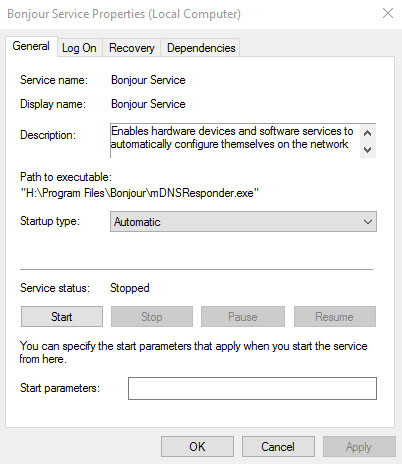
Қадами 3: Сабти экрани iOS-ро дубора оғоз кунед, то тафтиш кунед, ки оё шумо имконоти AirPlay-ро дар Маркази идоракунӣ мебинед.
Ҳалли чаҳорум: Дастгоҳи iOS-и худро бозоғоз намоед
Агар ҳамаи роҳҳои дар боло зикршуда то ҳол барои шумо кор накунанд, лутфан дастгоҳи худро бозоғоз намоед ва шумо имконоти AirPlay-ро дар Маркази идоракунӣ хоҳед ёфт.
4. Бартараф кардани мушкилот: тугмаи Mirroring-ро ёфта наметавонед
"Чаро ман пас аз интихоби 'Dr.Fone (Номи PC)' дар iPad ман тугмаи Mirroring-ро пайдо карда наметавонам?"
Агар шумо бо чунин мушкилот рӯ ба рӯ шавед, шумо метавонед барои ҳалли он амалҳои зеринро иҷро кунед.
Қадами 1: Дар iPad-и худ боло лағжед, то Маркази идоракуниро кушоед. AirPlay-ро клик кунед ва шумо равзанаи зерро хоҳед дид:
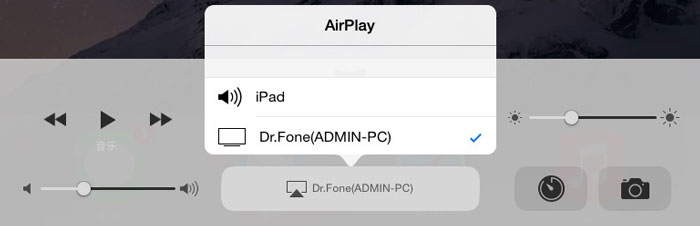
Қадами 2: "Dr.Fone (Номи компютер)" аз рӯйхат интихоб кунед. Пас ба боло ҳаракат кунед ва шумо тугмаи "Оина" -ро хоҳед ёфт, танҳо онро фаъол созед.
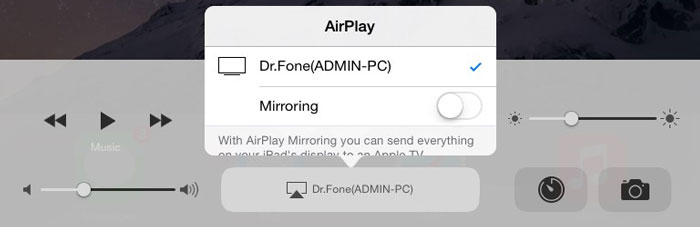
5. Бартараф кардани мушкилот: экрани iOS дар компютер нишон намедиҳад ё нопадид шуд
Баъзе корбарон метавонанд пас аз фаъол шудани тугмаи Mirroring экранҳои iPhone ё iPad-и худро дар компютер пайдо накунанд ё нопадид кунанд. Одатан, ин мушкилотро тавассути ҳалли мушкилот дар ҳалли мушкилот ҳал кардан мумкин аст : Опсияи AirPlay намоиш дода намешавад . Шумо метавонед қадамҳои он ҷо барои ҳалли он пайравӣ кунед.













